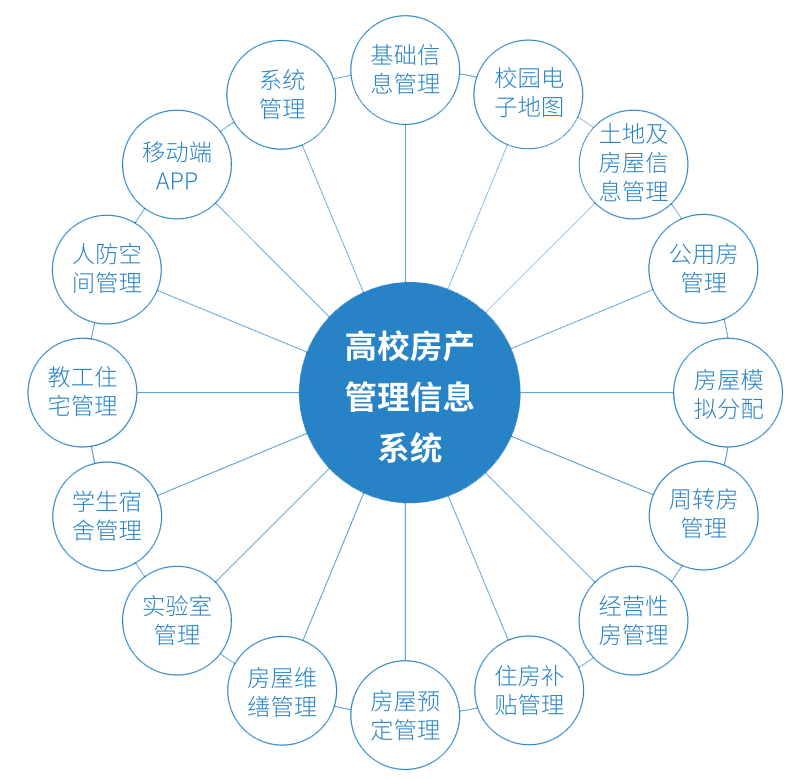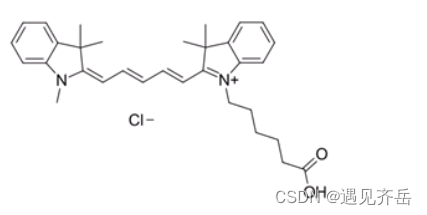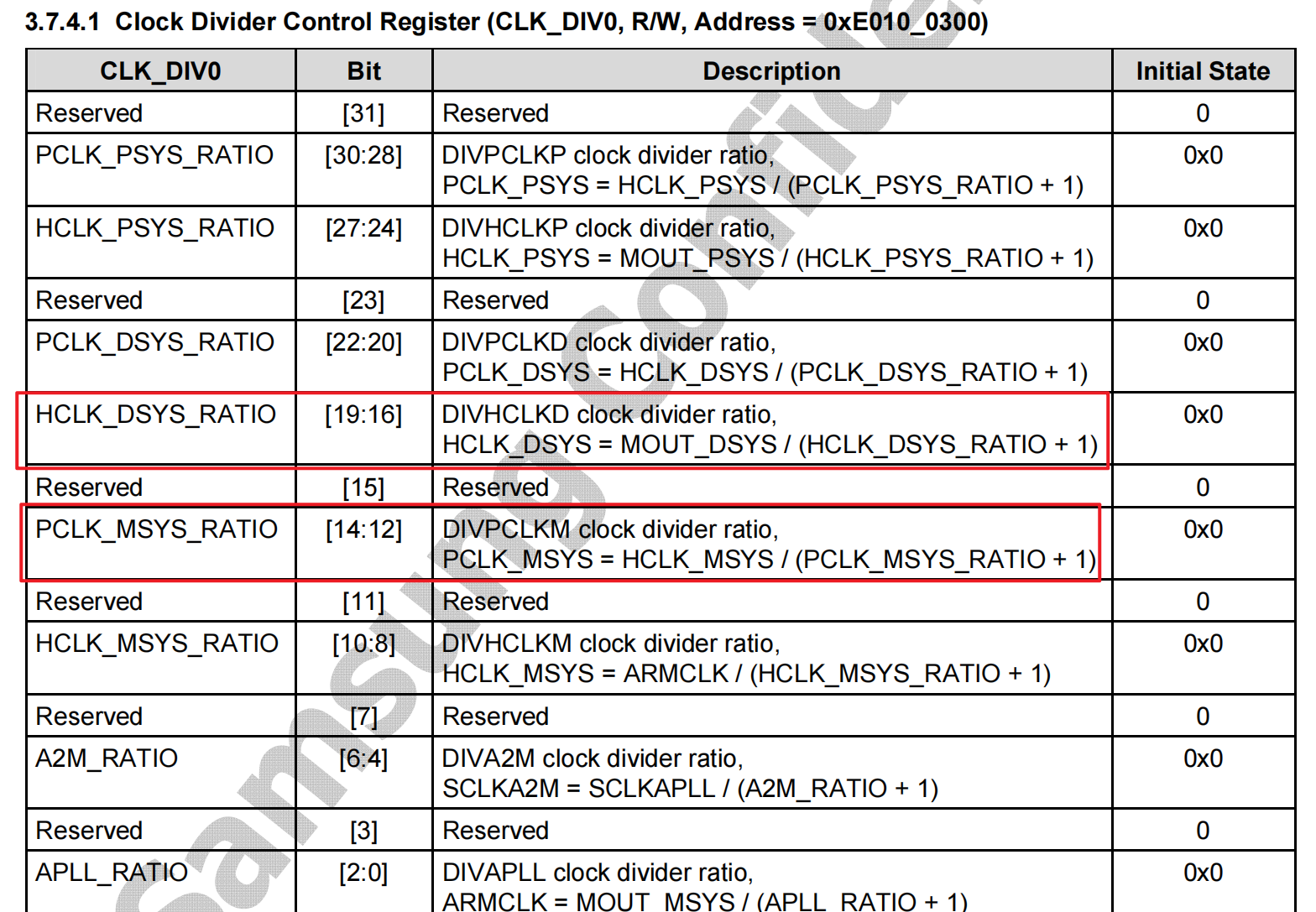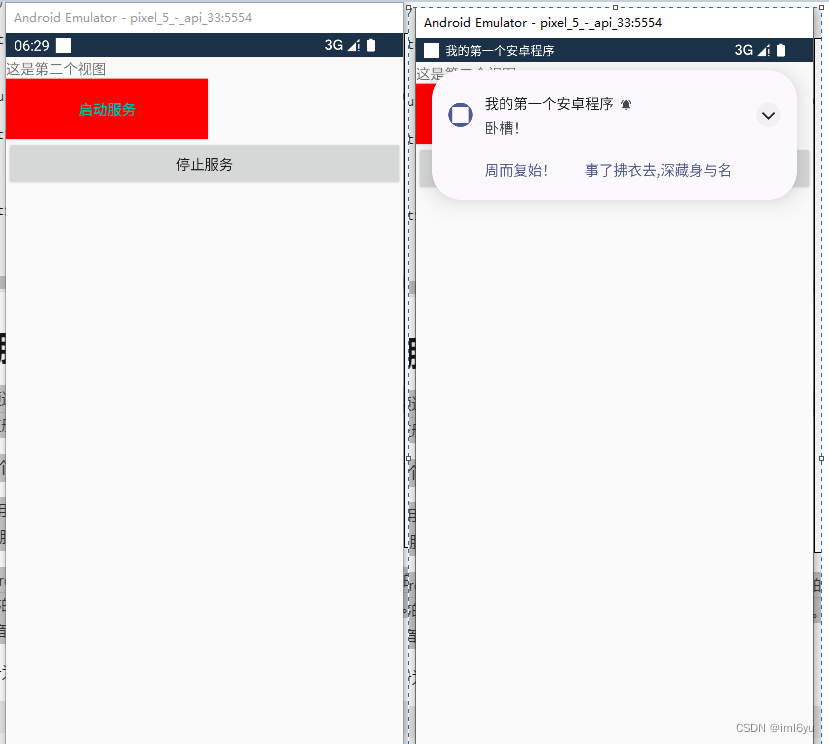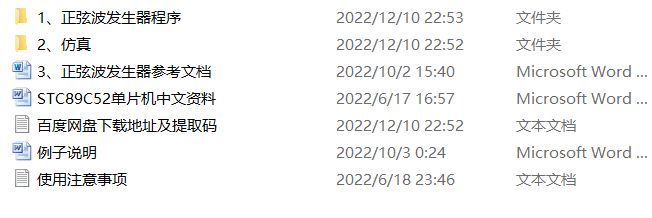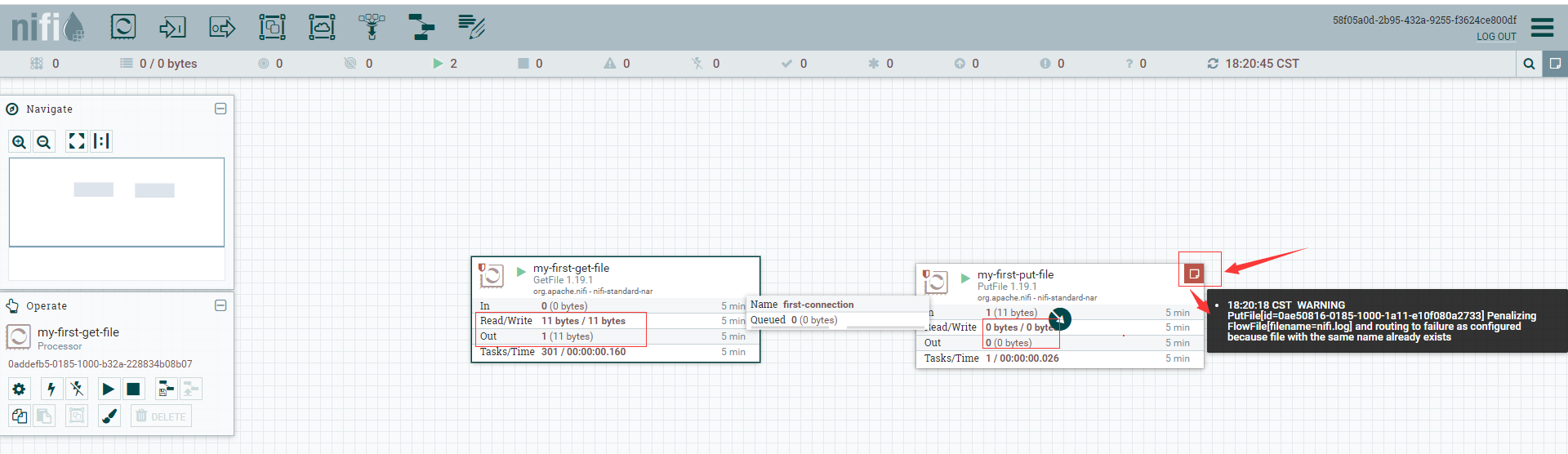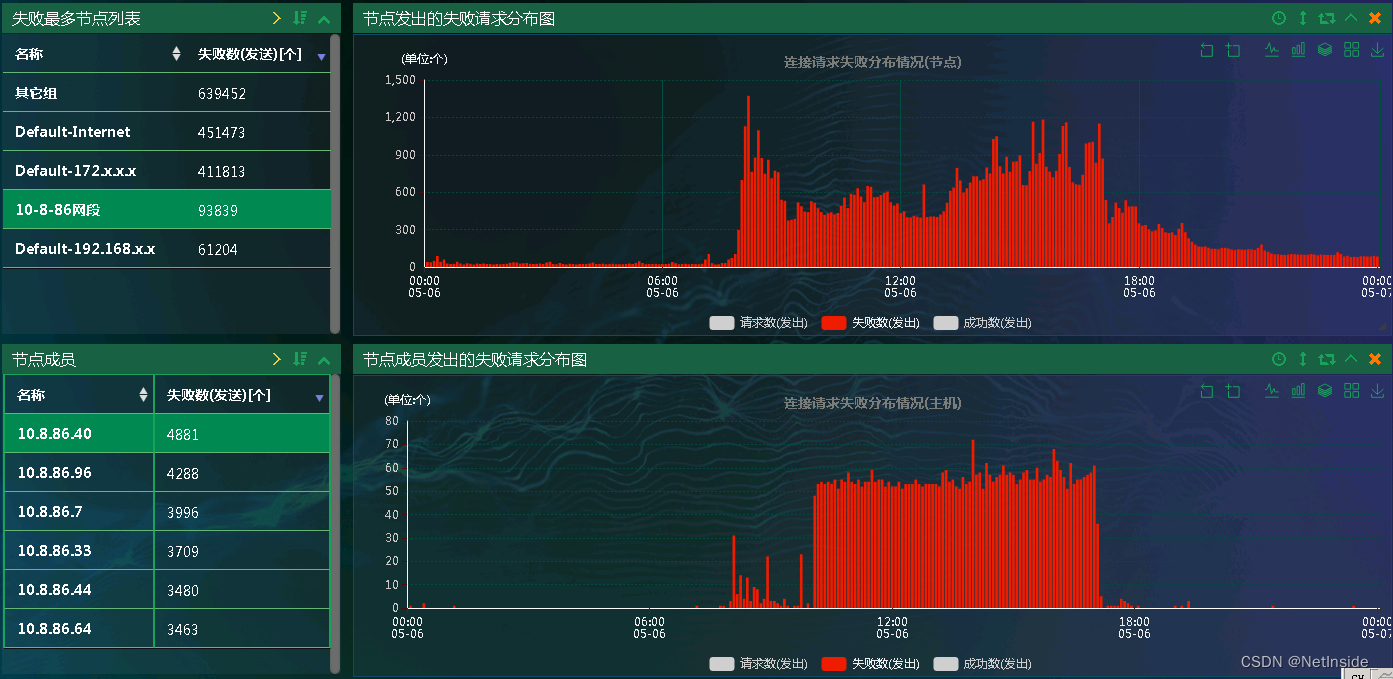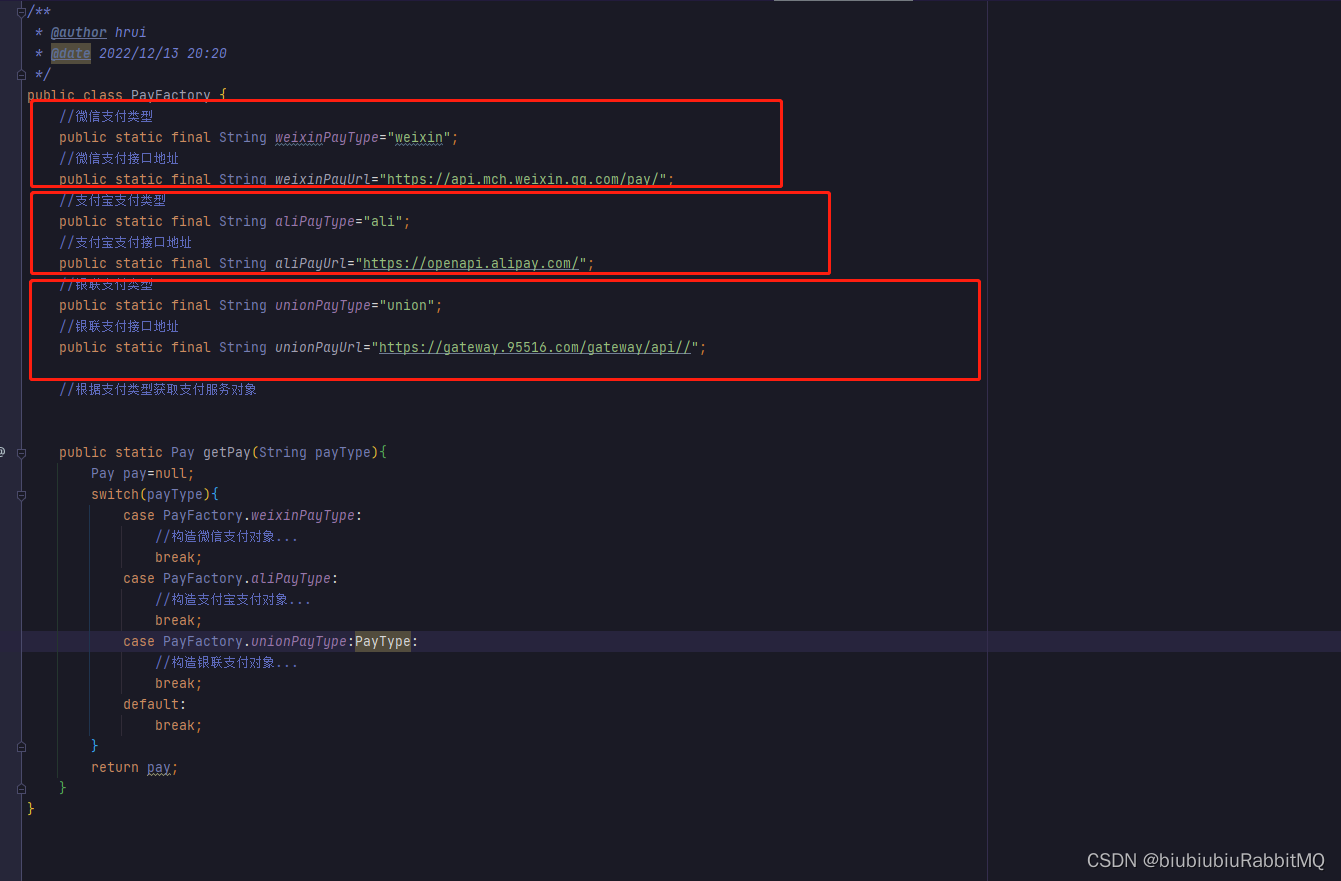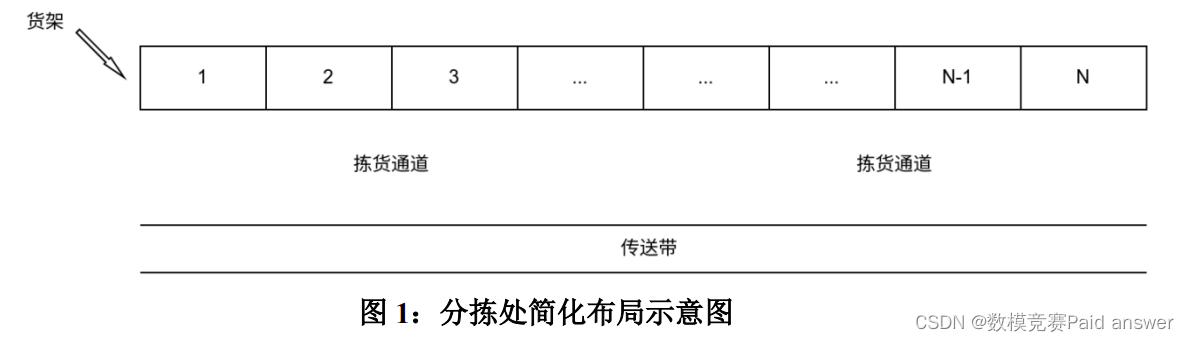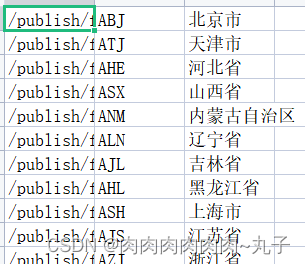vim
简介
vi是“visual interface”的简称。
类似于Windows下的记事本。
vim可以视为vi的高级版本
按下vimtutor进入帮助文档,以下内容在其中都有
vim的三种模式
Vi有三种基本工作模式:命令模式、文本输入模式、末行模式
基本操作
命令模式下的操作
用户按下ESC键,即可进入命令模式
光标移动:
| 快捷键 | 作用 |
|---|---|
| ZZ | 保存退出 |
| gg=G | 代码的格式化 |
| h | 光标左移 |
| j | 光标下移 |
| k | 光标上移 |
| l | 光标右移 |
| w | 移动一个单词 |
| gg | 移动到文件头开头 |
| G | 移动到文件末尾 |
| 0 | 光标移动到行首 |
| $ | 光标移动到行尾 |
| nG | 行跳转,跳转到n行处 |
删除命令:
| 快捷键 | 作用 |
|---|---|
| x | 删除光标当前覆盖的字符 |
| X | 删除光标前一个字符 |
| dw | 删除选中的字符,包括光标所在的字符 |
| d0 | 删除光标前本行的所有内容,不包括光标所在的字符 |
| d$或D | 删除光标后本行内容,包括光标所在的字符的 |
| dd | 删除光标所在行,本质是剪切 |
| ndd | n是数字,从光标当前行向下删除指定的n行内容 |
| ctrl+v | 按下后进入可视 块模式,可以通过hjkl或上下左右按键选择内容,再按d可以删除选中的内容 |
撤销和反撤销
| 快捷键 | 作用 |
|---|---|
| u | 单步撤销,相当于word文档下的ctrl+z |
| ctrl+r | 反撤销 |
复制粘贴
| 快捷键 | 作用 |
|---|---|
| yy | 复制当前行 |
| nyy | 复制n行,复制的行是从当前行向下数的 |
| p | 在光标位置向下开辟一行进行粘贴 |
| P | 在光标位置向上开辟一行进行粘贴,本质就是粘贴在当前行,把当前行原来的内容向下挤 |
如果粘贴的是可视块的内容,则p在光标后粘贴,P在光标前粘贴
粘贴的有多少行,会根据光标位置向下选中
查找和替换
| 快捷键 | 作用 |
|---|---|
| / | /xxx,从光标所在的位置开始搜索,按n向下搜索,按N向上搜索 |
| ? | ?xxx,从光标所在的位置开始搜索,按N向下搜索,按n向上搜索 |
| # | 将光标移动到待搜索的字符串上,从光标所在的位置开始搜索,按N向下搜索,按n向上搜索 |
| shift+k | 在待搜索的字符创上按shift+k或者K,可以查看相关的帮助文档 |
| r | 替换当前字符 |
| R | 替换当前行光标后的内容,包括光标所在的字符,按下ctrl+c可以终止替换 |
切换到文本输入模式
从命令模式切换到文本输入模式只需要如下命令
| 快捷键 | 作用 |
|---|---|
| i | 在光标前插入 |
| a | 在光标后插入 |
| I | 在光标所在行的行首插入 |
| A | 在光标所在行的行尾插入 |
| o | 在光标所在行的下面新创建一行,行首插入 |
| O | 在光标所在行的上面新创建一行,行首插入 |
| s | 删除光标后面的字符,从光标当前位置插入 |
| S | 删除光标所在当前行,从行首插入 |
末行模式下的操作
从命令模式切换到末行模式,输入:
保存退出
| 快捷键 | 作用 |
|---|---|
| q | 退出 |
| ql | 强制退出,不保存修改内容 |
| w | 保存修改,不退出 |
| wq | 保存退出 |
| x | 相当于wq |
替换操作
| 快捷键 | 作用 |
|---|---|
:s/old/new | 光标所在行的第一个old替换成new |
:s/old/new/g | 光标所在行的所有old替换成new |
:m,ns/old/new/g | 将第m行至第n行之间的old全部替换成new |
:%s/old/new/g | 将当前文件中多有的old替换成new |
:l,$s/old/new/g | 当前文件中所有old替换成new |
:%s/old/new/gc | 当前文件中所有old替换成new,但每次替换前需要用户确认 |
快速翻屏
| 快捷键 | 作用 |
|---|---|
| ctrl+u | 向下翻半屏(up)—光标向上移动,内容向上更新 |
| ctrl+d | 向上翻半屏(down)–光标向下移动,内容向下更新 |
| ctrl+f | 向上翻一屏(front)内容向下更新 |
| ctrl+b | 向后翻一屏(back),内容向上更新 |
分屏操作
在打开文件之后分屏
| 快捷键 | 作用 |
|---|---|
| sp | 当前文件水平分屏 |
| vsp | 当前文件垂直分屏 |
| sp 文件名 | 当前文件和另一个文件水平分屏 |
| vsp 文件名 | 当前文件和另一个文件垂直分屏 |
| ctrl+w-w | 在多个窗口切换光标 |
| wall/wqall/xall/qall/qall! | 保存/保存退出/保存退出/退出/强制退出分屏窗口 |
vim的配置文件
用户级别配置文件
~ /.vimrc
修改用户级别的配置文件只会影响当前用户,不会影响其他的用户
如
1 set tabstop=4 设置缩进4个空格
2 set nu 设置行号
3 set shiftwidth=4 设置gg=G(代码格式化) 缩进4个空格,默认为8个空格
系统级别配置文件
/etc/vim/vimrc
修改了系统级别的配置文件将影响系统下所有的用户
建议只修改自己的配置文件
gcc

gcc 的工作流程
- 预处理 :cpp预处理器,去掉注释,展开头文件,宏替换
gcc -E xxx.c -o xxx.i
- 编译:gcc,将源代码文件编译成汇编语言代码
gcc -S xxx.i -o xxx.s
- 汇编:as,将汇编语言代码编译成二进制文件
gcc -c xxx.s -o xxx.o
- 链接:ld,链接.c文件中调用的库函数
gcc -o test test.o
gcc 常用参数
| 参数 | 意义 |
|---|---|
| -v | 查看版本号,-version也是一样的效果 |
| -E | 生成预处理文件 |
| -S | 生成汇编文件 |
| -c | 只编译,生成o文件,通常称为目标文件 |
| -I | 指定头文件所在的路径,这里是大写的i |
| -L | 指定库文件所在的路径 |
| -l | 指定库的名字,这里是小写的l |
| -o | 指定生成文件的名字 |
| -g | 包含调试信息,使用gdb调试需要添加-g参数 |
| -Wall | 提示更多警告信息 |
静态库和共享(动态)库
库是二进制文件,是源代码文件的另一种表现形式,是加了密的源代码;
是一些功能相近或者类似的函数的集合体;
库分静态库(static library)和动态库;
使用库的好处
- 提高代码的课重要性,而且还可以提高程序的健壮性
- 可以减少开发者的代码开发量,缩短开发周期
库提供给用户使用
- 头文件 包含库的声明
- 库文件 包含库函数的代码实现
(库不能单独使用,只能作为其他执行程序的一部分完成某些功能,也就是说只能被其他程序调用才能使用)
静态库
静态库可以认为是一些目标代码的集合,是在可执行程序运行前就已经加入到执行码中,成为执行程序的一部分,按照习惯,一般以.a作为文件后缀名。
静态库的命名一般分为三个部分:
- 前缀:lib
- 库名称:自定义即可
- 后缀:.a
静态库的制作
步骤1:
将c源文件生成对应的.o文件
步骤2:
使用ar工具将准备好的.o文件打包为.a文件
- 使用ar工具是需要添加参数 rcs,r更新,c 创建 ,s 建立索引
- 命令:
ar rcs 静态库名 .o文件
静态库的使用
gcc -o xxx xxx.c -I头文件路径 -L库文件路径 -l库名称
如

共享库(shared library)/动态库
-
共享库在程序编译时并不会被连接到目标代码中,而是在程序运行时才被载入,不同的应用程序如果调用相同的库,那么在内存里只需要一份该共享库的拷贝,规避了空间浪费问题。
-
动态库在程序运行时才被载入,也解决了静态库对程序的更新、部署和发布会带来麻烦,用户只需要更新动态库即可,增量更新
-
为什么需要动态库,其实也是静态库的特点导致的
按习惯,一般以".so"作为文件后缀名
共享库的命名一般分为三个部分:
前缀:lib
库名称: 自己定义即可
后缀 : .so
动态库的制作
- 生成目标文件.o ,此时需要加编译选项: -fPIC (fpic)
gcc -fpic -c xx1.c xx2.c
参数: -fpic创建与地址无关的编译程序(pic,position independent code),目的
就是为了能够在多个应用程序间共享
- 生成共享库,此时要加链接器选项 -shared (指定生成动态链接库)
gcc -shared xx1.o xx2.o libxxx.so
查看动态库有哪些函数 nm xxx.so
动态库的使用
引用动态库编译成可执行文件(跟静态库方式一样)
动态库链接失败

程序找不到库
如何让程序找到我们创建的动态库?
拷贝自己制作的共享库到/lib 或者 /user/lib
临时设置 LD_LIBRARY_PATH:
export LD_LIBRARY_PATH=$LD_LIBRARY_PATH:库路径
不建议,测试使用,如果退出再重进,则还是会报程序找不到库的错误
永久设置1(建议使用)
把 export LD_LIBRARY_PATH=$LD_LIBRARY_PATH:库路径,设置到~/.bashrc文件中,然后执行下列三种方法之一:
- 执行
. ~/.bashrc使配置文件生效(第一个点后面有一个空格) - 执行
source~/.bashrc配置文件生效 - 退出当前终端,然后再次登录也可以使配置文件生效
永久设置2 把 export LD_LIBRARY_PATH=$LD_LIBRARY_PATH:库路径,设置到/etc/profile文件中
将其添加到/etc/ld.so.cache文件中
- 编辑
/etc/ld.so.cache文件,加入库文件所在目录的路径 - 运行
sudo ldconfig -v,该命令会重建/etc/ld.so.cache文件
解决了库问题,再次使用ldd命令可以查看可执行文件依赖的库文件
动态库文件在编译的时候,连接器需要使用参数-L找到库文件所在的路径。
在执行的时候,是加载器ldd根据动态库的路径进行加载的,与编译的时候用得-L指定的路径无关
动态库和静态库比较
静态库优点:
静态库执行速度快,因为其已经编译到文件内部
移植方便,不依赖其他库文件
静态库缺点
耗费内存,是由于每一个静态库的可执行程序都会加载一次
部署更新麻烦,因为静态库修改以后,所有的调用到这个静态库的可执行文件都需要重新编译
动态库优点
节省内存
部署升级更新方便,只需要替换动态库即可,然后重启服务
动态库缺点
加载速度比静态慢
移植性差,需要把所有用到的动态库都移植